Excelでデータを処理する際、全角文字と半角文字が混在していると、一貫性を保つためにそれらを統一する必要があります。
そのような時にASC関数を使用すると簡単に全角文字を半角文字に変換することができます。
ASC関数の基本的な構文
ASC関数は、文字列内の全角文字を対応する半角文字に変換するためのExcel関数です。
この関数は、全角英数字や全角カタカナを半角に変換する際に便利です。
たとえば、「=ASC("Hello 123")」は「Hello 123」と変換されます。
ASC関数の使い方
ASC関数の使い方を紹介します。
半角文字を表示したいセルを選択します。(①)
「数式」タブをクリックします。(②)
「関数ライブラリ」グループの「文字列操作」をクリックします。(③)
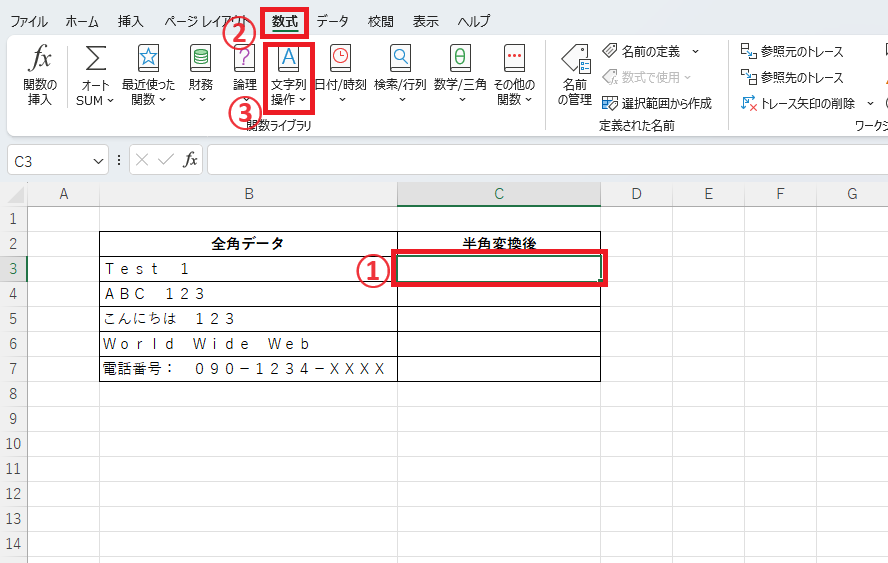
関数の一覧から「ASC」をクリックします。(④)
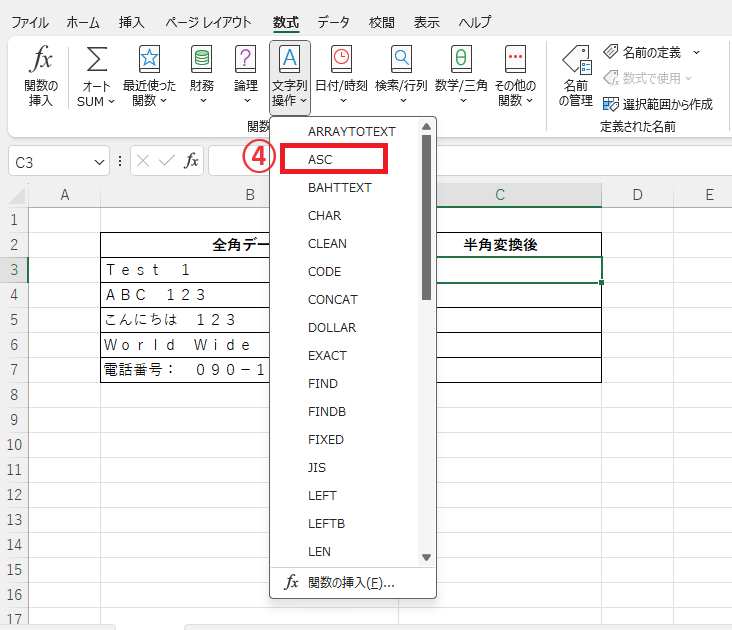
「関数の引数」ダイアログボックスが表示されます。
「文字列」に半角に変換したいセルを指定します。(⑤)
今回の例では、セル「B3」を指定します。
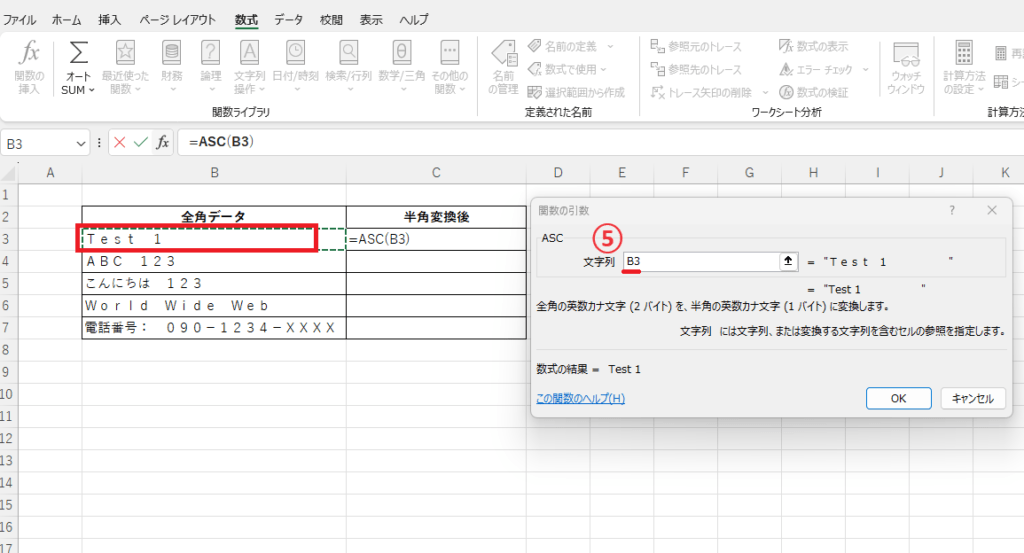
これでASC関数の引数の入力は完了したので、OKボタンをクリックします。(⑥)
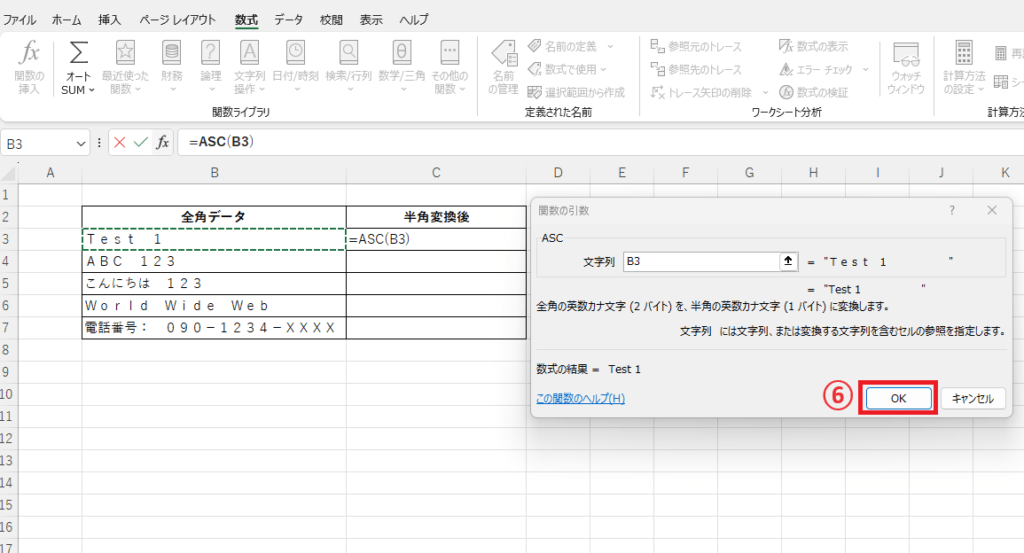
これでセル「B3」の文字列を半角文字に変換した文字が表示されます。
他のセルにオートフィルで反映します。(⑦)
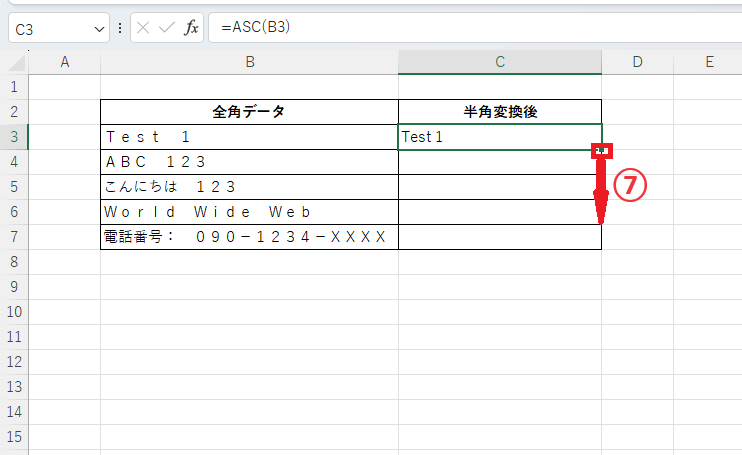
これで全角文字を半角文字に変換することができます。
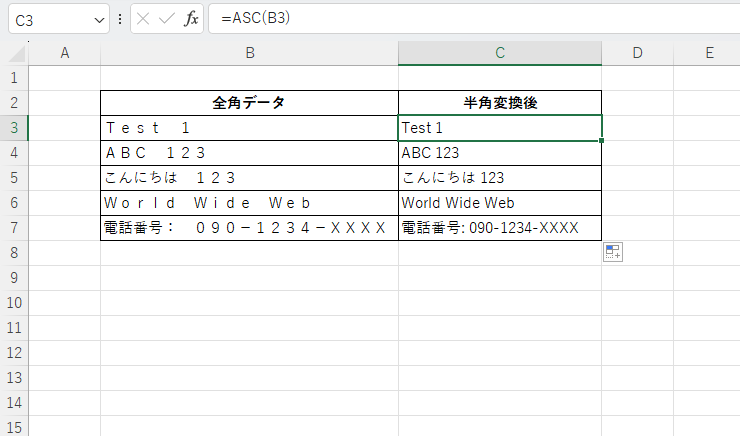
よくある質問 (FAQ)
Q1: ASC関数はどんな場面で使うと便利ですか?
A1: ASC関数は、全角で入力されたデータを半角に統一したいときに便利です。特に、データベースやシステムでのデータ処理で、全角と半角を揃えて扱いたい場面で役立ちます。
Q2: ASC関数で変換できるのはどの文字ですか?
A2: ASC関数では、全角の英数字、カタカナ、記号が半角に変換されます。ただし、漢字やひらがなは変換されません。
Q3: ASC関数で変換した結果を別のセルに固定したい場合はどうすればよいですか?
A3: ASC関数で変換した後に、そのセルをコピーして「値の貼り付け」を選択すると、変換後のデータだけを固定できます。
Q4: ASC関数とJIS関数はどう違いますか?
A4: ASC関数は全角を半角に、JIS関数は半角を全角に変換する関数です。データの表記揃えや入力ルールに応じて、適切な関数を使い分けると便利です。
Q5: ASC関数を他の関数と組み合わせて使うことはできますか?
A5: はい、例えばTRIM関数やCONCATENATE関数と組み合わせることで、空白を除去しつつ全角を半角に変換したり、文字列を整えたりすることが可能です。
Q6: ASC関数で変換するとフォントサイズや書式が変更されることはありますか?
A6: いいえ、ASC関数は文字自体を半角に変換するだけで、フォントサイズや書式設定には影響を与えません。
まとめ
ASC関数は、Excelで全角文字を半角文字に変換する便利な関数です。
全角文字を半角に変換することで、データの一貫性を保ち、処理を効率化できます。ぜひ、ASC関数を活用してみてください。
記事のまとめ
- ASC関数は、全角文字を半角文字に変換する関数
- ASC関数の構文は、「=ASC(文字列)」
- 変換対象は、全角英数字や全角カタカナが対象となり、漢字やひらがなは変換されません。


